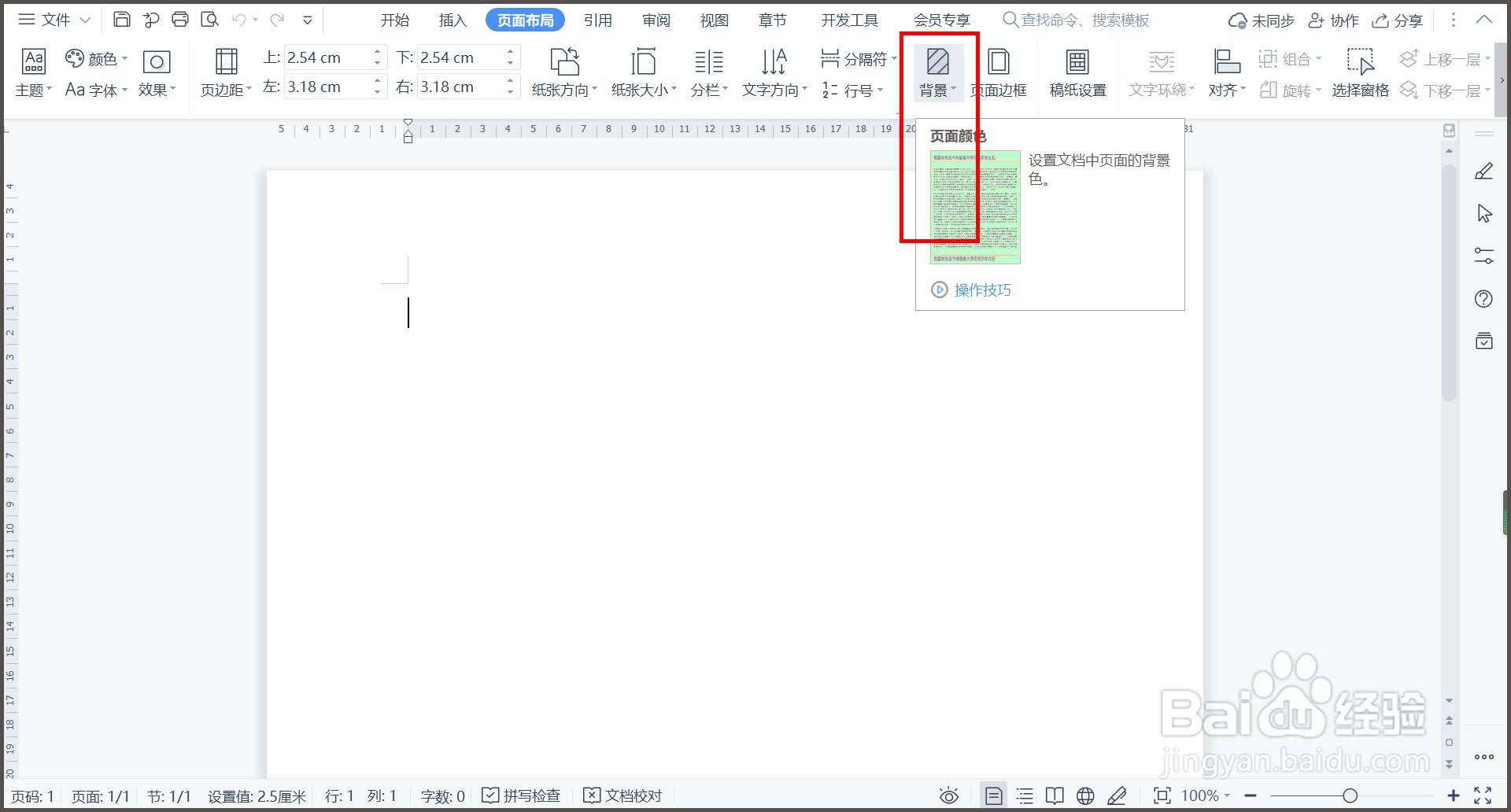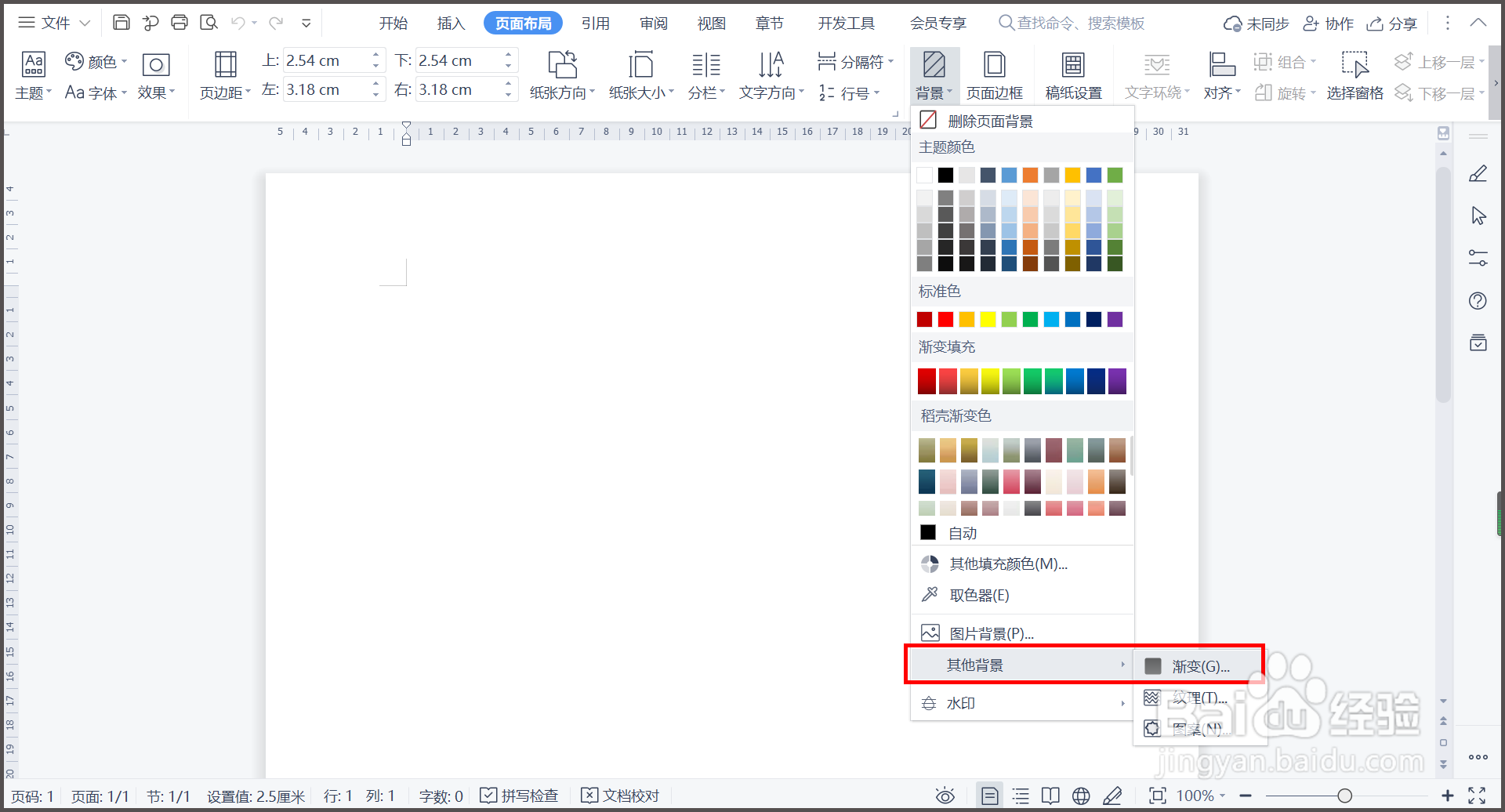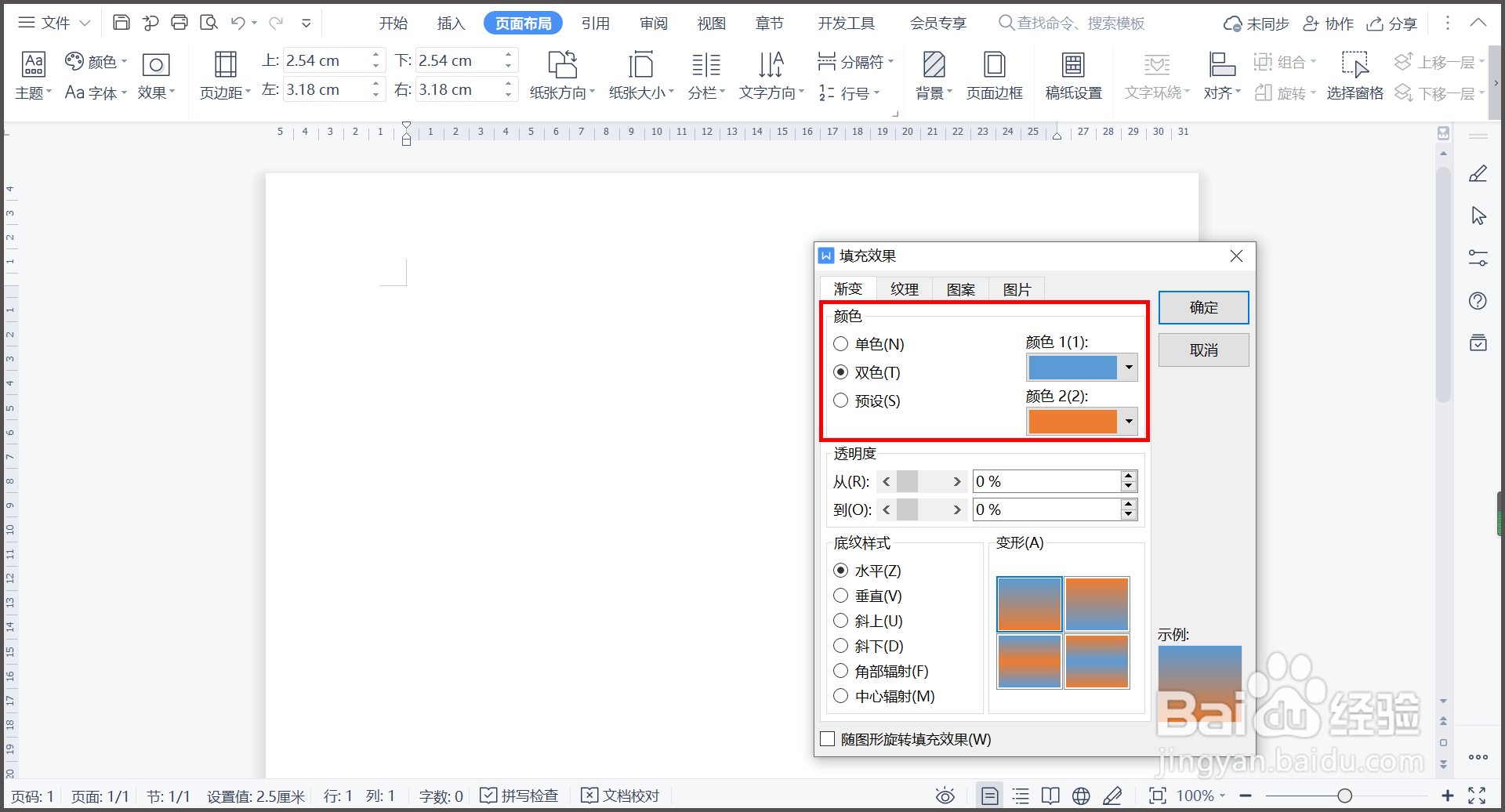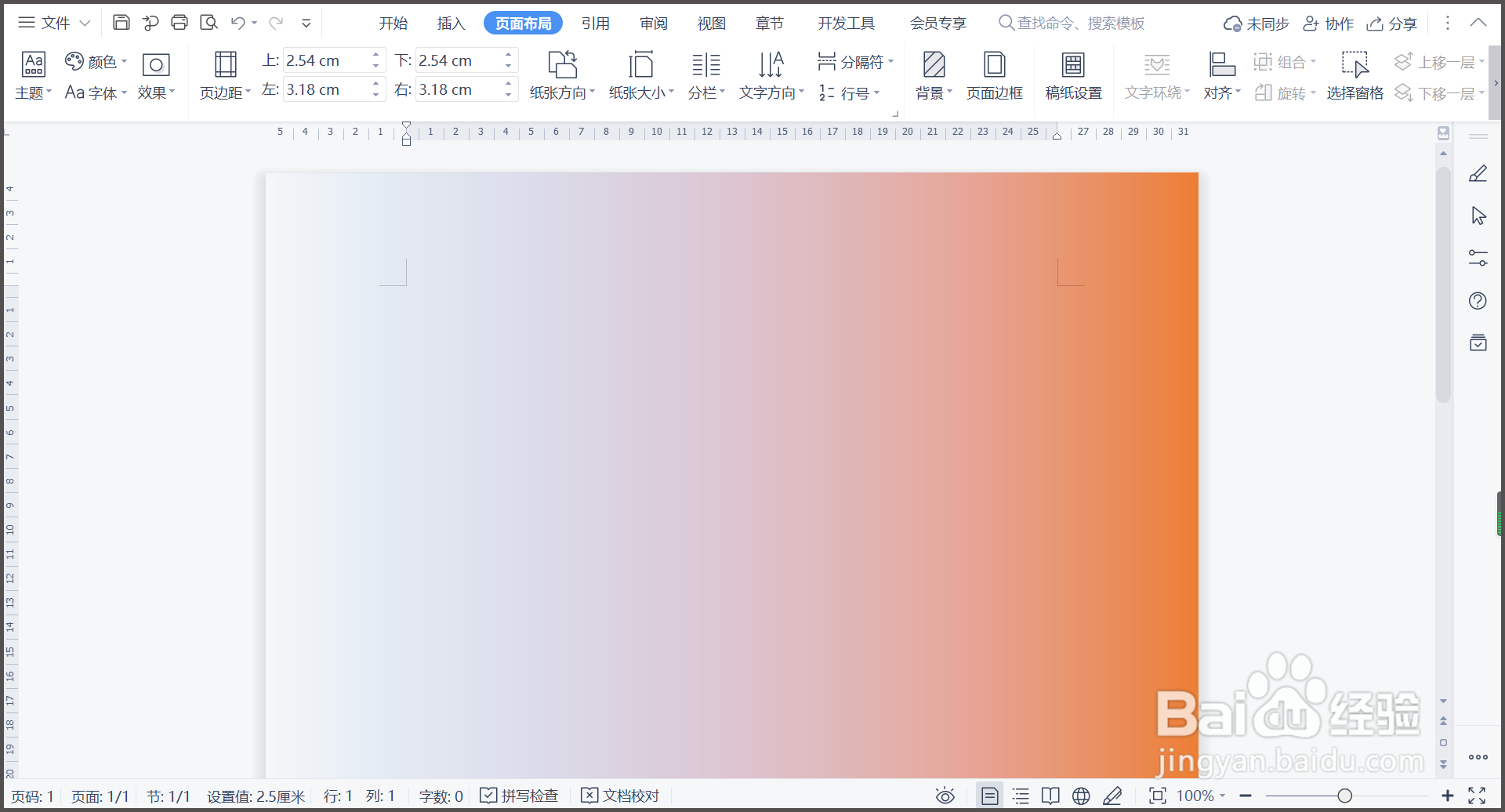WPS文档如何添加双色渐变背景
1、1.打开WPS文档,点击菜单栏【页面布局】—【背景】。
2、2.点击【背景】菜单中的【其他背景】—【渐变】选项。
3、3.选择【双色】,【颜色1】选蓝色,【颜色2】选橙色。
4、4.设置【透明度】从100%到0%,【底纹样式】为【垂直】。
5、5.点击【确定】,回到WPS文档,双色渐变背景设置完成。
6、总结:1.打开WPS文档,点击菜单栏【页面布局】—【背景】。2.点击【背景】菜单中的【其他背景】—【渐变】选项。3.选择【母皿钟床双色】,【颜色1】选蓝色,【颜色2】选橙色。4.设置【透明度】从100%到0%,【底纹样式】为【垂直】。5.点击【确定】,回到WPS文档,双色渐变背景设置完成。
声明:本网站引用、摘录或转载内容仅供网站访问者交流或参考,不代表本站立场,如存在版权或非法内容,请联系站长删除,联系邮箱:site.kefu@qq.com。
阅读量:87
阅读量:57
阅读量:54
阅读量:60
阅读量:44